Как обновить Safari на Mac Sonoma (сделайте это сейчас)
Ваш браузер Safari выходит из строя, зависает во время серфинга и занимает много времени для запуска и поиска контента, который вы ищете в Интернете? Если вы ответили «да» на любой или все эти вопросы, то пришло время обновить веб-браузер Safari на вашем MacBook. С выпуском новых обновлений программного обеспечения и улучшенных и более интуитивно понятных операционных систем Apple некоторые из старых приложений, установленных на вашем компьютере, не поддерживаются новыми операционными системами, что приводит к несовместимости приложений. Поэтому лучше продолжать проверять наличие доступных обновлений приложений после обновления до последней версии операционной системы.
Помимо того, что старая версия браузера Safari не поддерживает его, можно также обновить свой браузер, чтобы использовать интересные и новые функции, включенные в каждое обновление приложения, которые улучшают взаимодействие с пользователем в десять раз. Мы должны поддерживать приложения в актуальном состоянии, поскольку команда опытных разработчиков Apple постоянно диагностирует и ищет недостатки или трещины в системе безопасности приложения и исправляет их в будущих обновлениях. Эта диагностика помогает защитить конфиденциальность пользователя от потенциальных кибер-взломов и хакеров. Эта статья развеет ваши сомнения и дилеммы относительно того, как обновить Safari на Mac и установить их.
Если вам не нравится Safari на Mac, используйте эти лучшие браузеры для Mac.
Как обновить браузер Safari на компьютерах Mac с разными операционными системами
Поскольку мы обсудили важность обновления веб-браузера Safari на вашем MacBook, давайте подробнее и глубже рассмотрим, как обновить Safari на Mac с помощью различных методов и процедур. Мы рассмотрим способы обновления браузера Safari на компьютерах Mac, работающих на macOS Sonoma, Ventura, macOS Mojave, до macOS Monterey и более ранних версий.
Как обновить Safari на Mac с помощью macOS Ventura и более поздних версий
Процесс обновления или обновления веб-браузера Safari в последней версии macOS аналогичен процессу в более старой версии macOS с некоторыми небольшими отличиями. Поскольку Safari является системным приложением по умолчанию, разработанным Apple, его можно легко обновить, загрузив последние обновления программного обеспечения на свои MacBook. Пожалуйста, подробно описанный процесс описан в этом разделе, чтобы узнать, как проверить наличие обновлений Safari на Mac и загрузить их.
1→ Самый первый шаг, который вы должны рассмотреть, — это щелкнуть меню Apple в верхней части экрана.
2→. Теперь выберите действие «Настройки системы» в раскрывающемся меню.

3→. Перейдите на вкладку «Общие» и откройте вкладку «Обновление программного обеспечения».
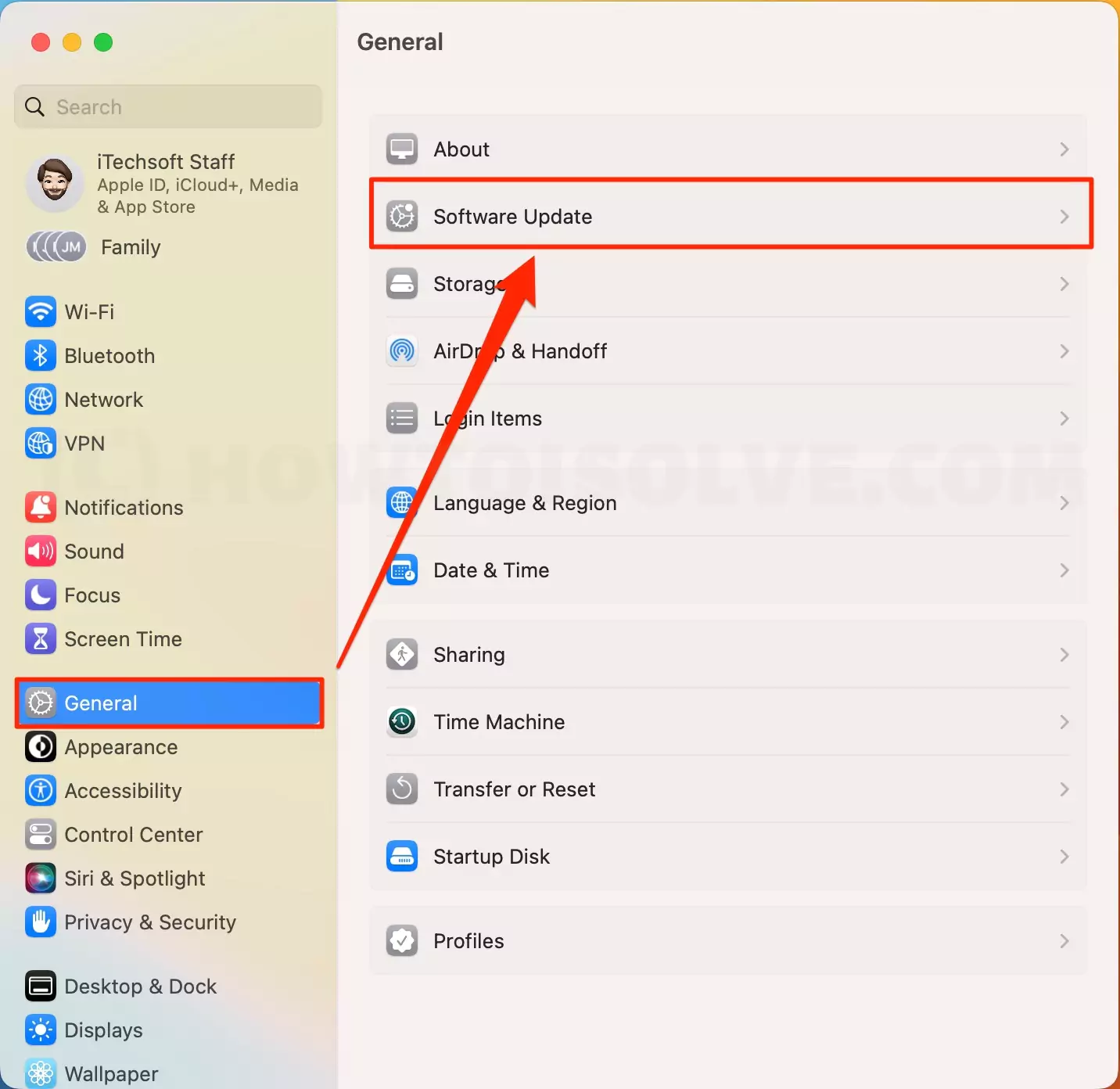 опция-обновления-программного обеспечения-на-mac-системных-настройках
опция-обновления-программного обеспечения-на-mac-системных-настройках
4→. После этого нажмите кнопку «Проверить наличие обновлений». (вам нужно удалить старую загруженную macOS? И повторно загрузить последнюю версию macOS)
5→. Если вы видите доступное обновление, загрузите и установите его на свой MacBook. Кроме того, включите автоматические обновления под кнопкой (I) рядом с пунктом «Автоматические обновления».
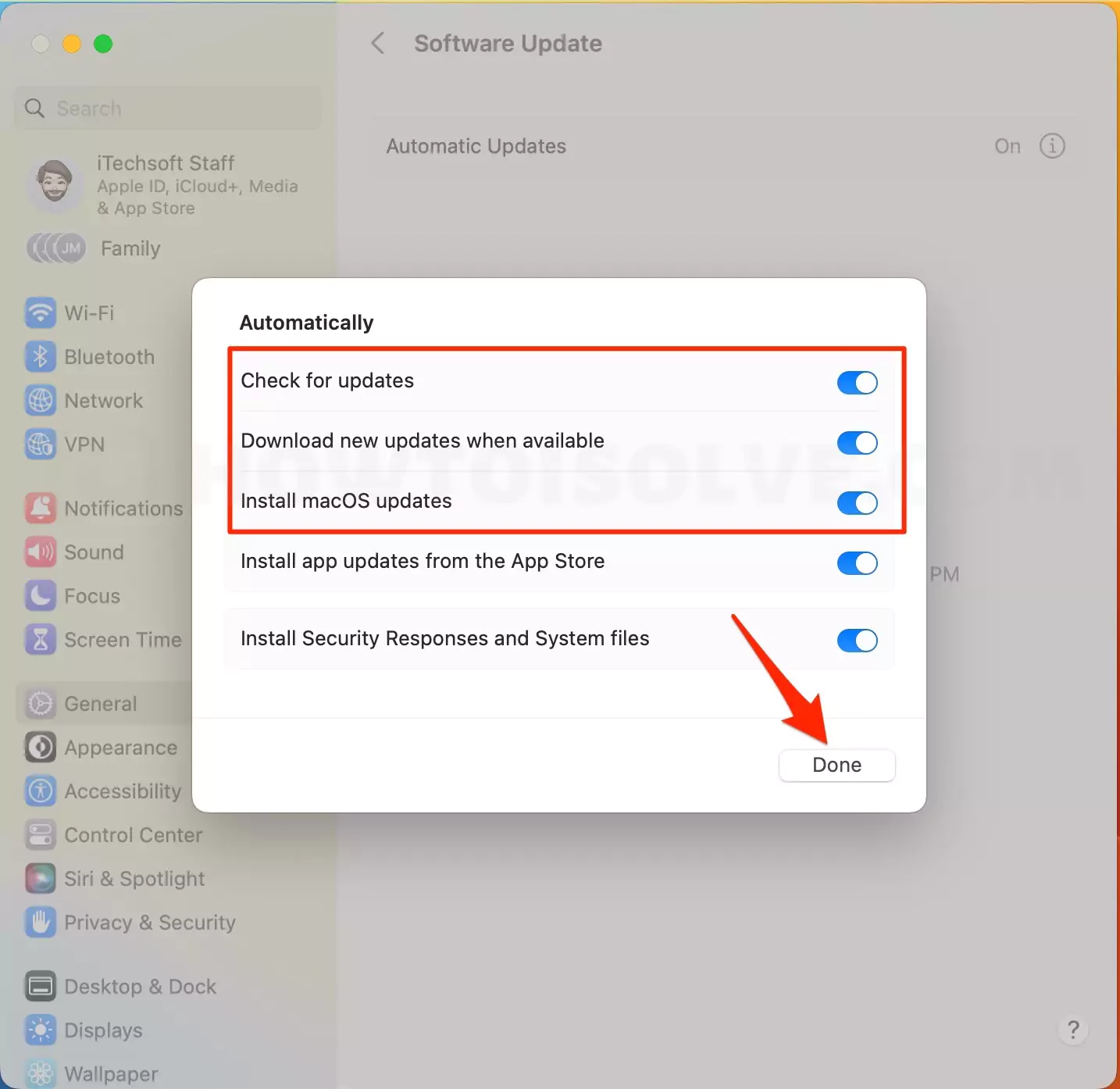 скачать и установить-macOS-обновление-автоматически-на-mac
скачать и установить-macOS-обновление-автоматически-на-mac
Теперь, когда вы установили обновление программного обеспечения, приложение Safari также обновит последнюю доступную версию в процессе обновления программного обеспечения. Если вы не получаете новые обновления, исправьте, что обновление macOS не отображается на Mac. и иногда вы застреваете на проверке обновлений macOS.
Как обновить Safari на Mac с macOS Mojave до macOS Monterey
Предположим, у вас есть MacBook, работающий под управлением macOS Mojave или любой другой macOS до macOS Monterey, и при попытке открыть веб-сайт вы получаете сообщение «Safari устарело». В этом случае вы можете проверить и установить все доступные обновления программного обеспечения для вашего MacBook. При обновлении программного обеспечения вашего Mac все системные приложения, включая веб-браузер Safari, также обновятся и устранят эту проблему. В приведенном ниже процессе объясняется, как обновить Safari на Mac Mini и других компьютерах Mac с macOS Mojave и более поздних версий.
1→. С помощью тачпада или мыши щелкните меню Apple и выберите системные настройки в раскрывающемся меню.
2→ После этого перейдите на вкладку «Обновление программного обеспечения» и разрешите вашему Mac выполнить поиск обновлений.
3→. Затем нажмите кнопку «Обновить сейчас», если доступно обновление системы.
4→. Дайте вашему устройству некоторое время для загрузки и установки обновлений и перезагрузите его при появлении соответствующего запроса.
После обновления программного обеспечения до последней версии браузер Safari также обновится. Если вы не хотите вручную сканировать обновления и загружать их на свой MacBook, вы можете установить флажок «Автоматически обновлять мой Mac» в окне обновления программного обеспечения. Как только эта опция включена, ваш Mac будет автоматически искать и время от времени загружать последние обновления программного обеспечения и приложений.
Как обновить Safari на macOS High Sierra или более ранней версии
Предположим, у вас есть старый MacBook, работающий под управлением macOS High Sierra или более ранних версий операционной системы, и вы ищете способы обновить Safari на старом Mac. В этом случае вам больше не следует об этом беспокоиться, поскольку обновление Safari или любого другого приложения в macOS High Sierra и любой другой более ранней версии macOS выполняется просто и может быть выполнено путем простого обновления до последней версии macOS. Вы можете воспользоваться следующей процедурой для обновления Safari в macOS High Sierra и более ранних версиях.
1→. Сначала перейдите в App Store на вашем MacBook.
2→. Теперь нажмите на раздел «Обновления» в App Store.
3→. Затем загрузите последнее доступное обновление macOS на свой компьютер.
4→. Когда вас спросят, введите данные для входа в свой Apple ID и нажмите Enter.
5→ После загрузки обновления перейдите в папку «Приложения» вашего Mac.
6→. Найдите файл обновления, который вы скачали, и запустите его.
7→. Нажмите «Продолжить» во всплывающем окне и установите флажок «Я принимаю Условия использования программного обеспечения».
8→. Выберите место или каталог, в который вы хотите установить обновление, и нажмите кнопку установки.
9→. Наконец, нажмите кнопку перезагрузки, когда система предложит, и позвольте компьютеру перезагрузиться самостоятельно. Система или ваш компьютер могут перезагрузиться несколько раз, поэтому наберитесь терпения.
Теперь, когда вы обновили операционную систему вашего Mac, все системные приложения, такие как Safari, будут автоматически обновляться в macOS High Sierra и более ранних версиях macOS.
Поддержание актуальности ваших приложений, особенно таких браузеров, как Safari, поможет вам эффективно и результативно использовать свое время и ресурсы. Почти все способы обновления браузера Safari на MacBook предполагают обновление пользователями до новейшей или последней версии соответствующей операционной системы. Тем не менее, предположим, что вы не видите доступных обновлений программного обеспечения в окне «Обновление программного обеспечения». В этом случае вы можете посетить App Store и проверить, доступны ли какие-либо обновления для нужного приложения (в данном случае Safari), и загрузить его оттуда.
Предположим, вы загрузили и установили обновление программного обеспечения и столкнулись с некоторыми проблемами; вы можете быстро вернуться к предыдущей версии, обратившись к нашей статье о том, как отменить обновление Safari на Mac.






